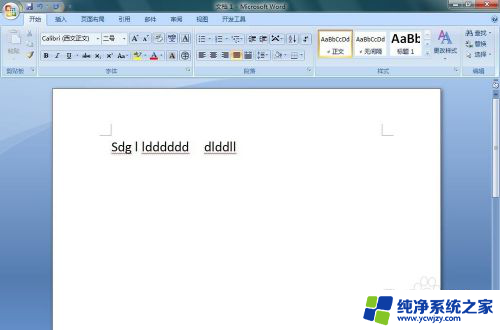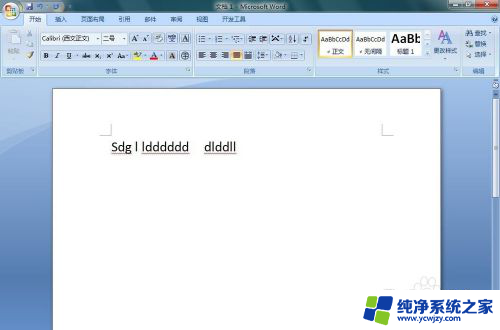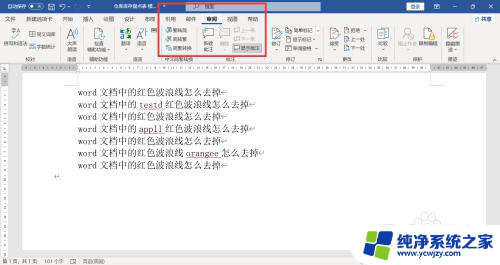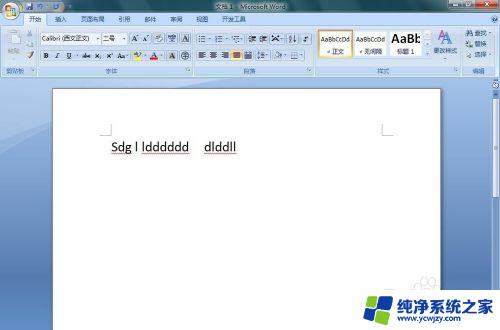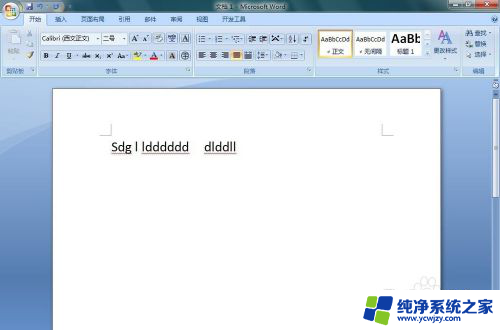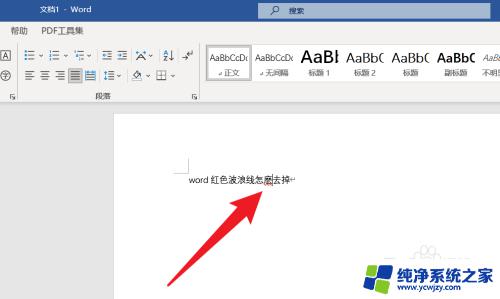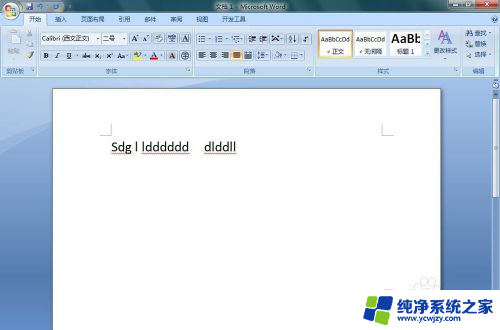怎么去除word文字下面的红色波浪线 word文档中如何去掉红色波浪线
更新时间:2024-02-05 17:48:41作者:yang
在使用Word文档编辑时,我们常常会遇到文字下方出现红色波浪线的情况,这给我们的编辑工作带来了一定的困扰,如何去除这些红色波浪线呢?在本文中我们将探讨一些简单有效的方法,帮助大家轻松解决这个问题。无论是通过设置自定义字典,还是调整语言选项,都能让我们的文档呈现出更加规范和专业的印象。让我们一起来了解一下吧!
方法如下:
1.我们在打开的Word文档中经常能够发现有的文字底下出现红色波浪线。
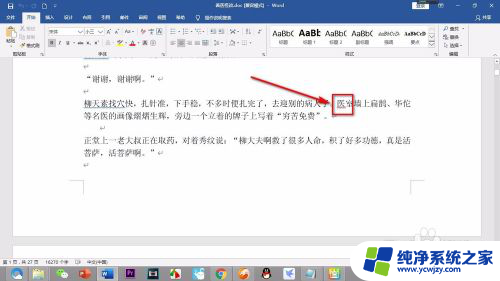
2.去除这些波浪线的话,点击导航栏上方的——审阅选项卡。
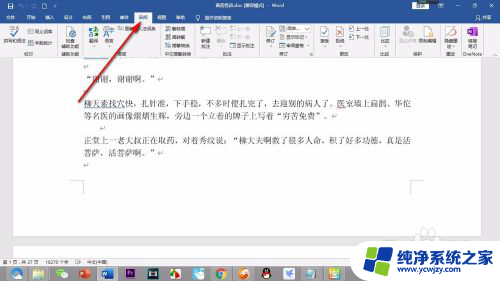
3.然后在审阅的下面菜单的左侧找到——拼写和语法的按钮。
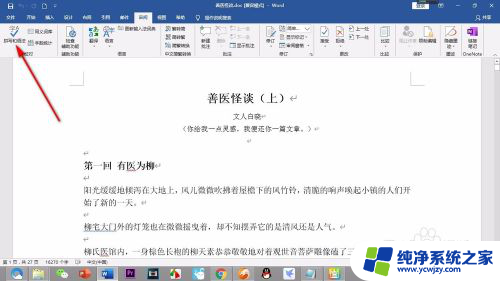
4.点击之后会在右侧弹出拼写和语法的对话框。
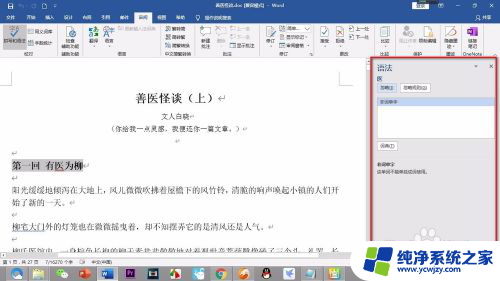
5.我们可以看到软件自动选择含有波浪线的段落,然后点击对话框中的——忽略规则按钮。
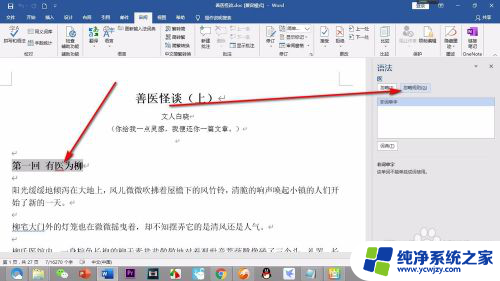
6.这个时候能够看到文字下面的红色波浪线消失了。
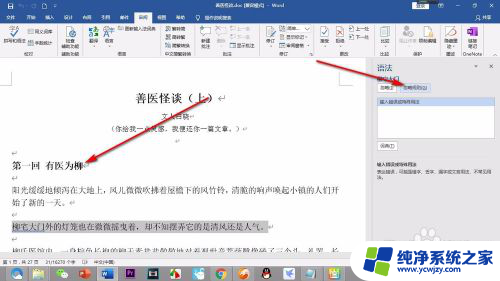
7.需要注意将段落多选的情况下是无法进行忽略规则的设置的,只能逐条处理。
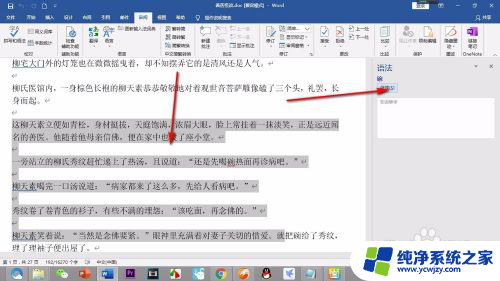
以上是如何去除Word文字上面的红色波浪线的全部内容,如果有需要的用户,可以根据小编的步骤进行操作,希望能够对大家有所帮助。